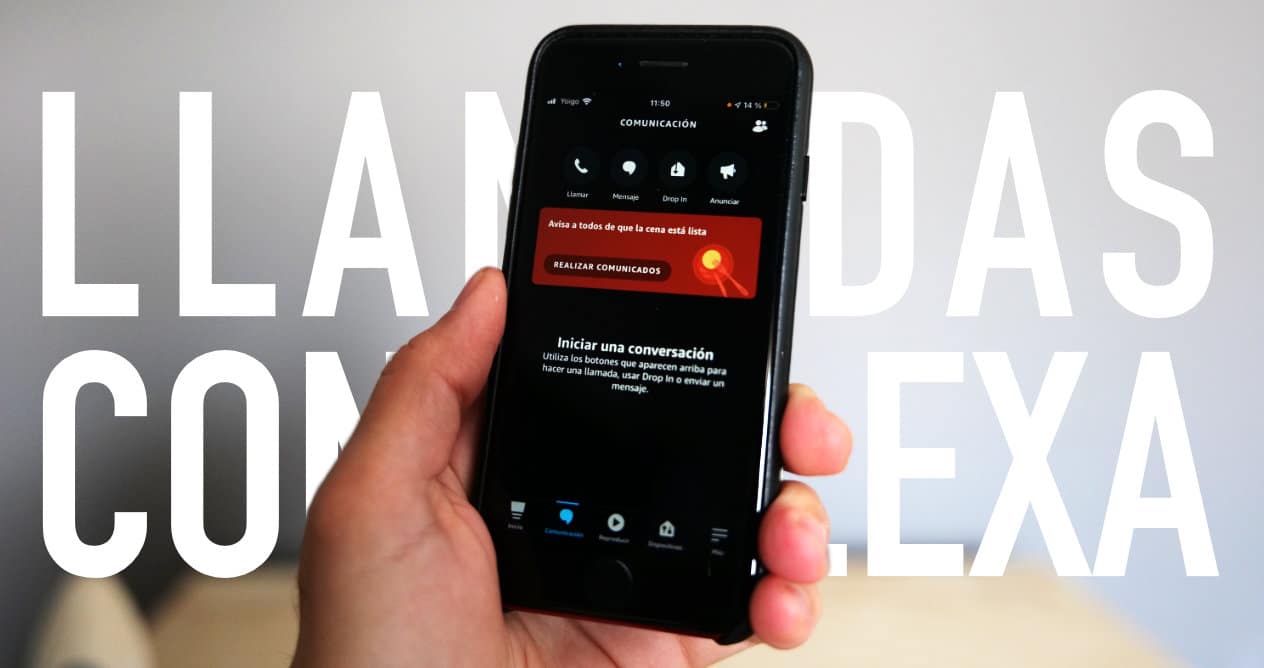
Der er mange muligheder, når det kommer til at kontakte din familie og venner. Du kan bruge dine mobiltelefoner, din computer og endda din smarthøjttaler. Ja, smarte højttalere giver flere og flere muligheder, og Amazon Echo er en af dem, der tillader det foretage opkald eller sende beskeder med Alexa. Vil du vide, hvordan og hvorfor det er interessant? Fortsæt med at læse.
Alexa forbinder dig med dem, der betyder mest
En af de store fordele, som teknologien har medført, er at kunne holde forbindelsen med de mennesker, der betyder mest for dig. Og i dag er der mange måder at tale med familie og venner på fra stort set enhver enhed og uanset hvor langt væk du er.
Du kan ringe, sende beskeder og endda foretage videoopkald med din mobiltelefon, med din computer, med din smarthøjttaler og endda med videospilkonsoller kan du være i kommunikation med andre mennesker. Men det meste af tiden vil du helt sikkert ende med at ty til din smartphone.
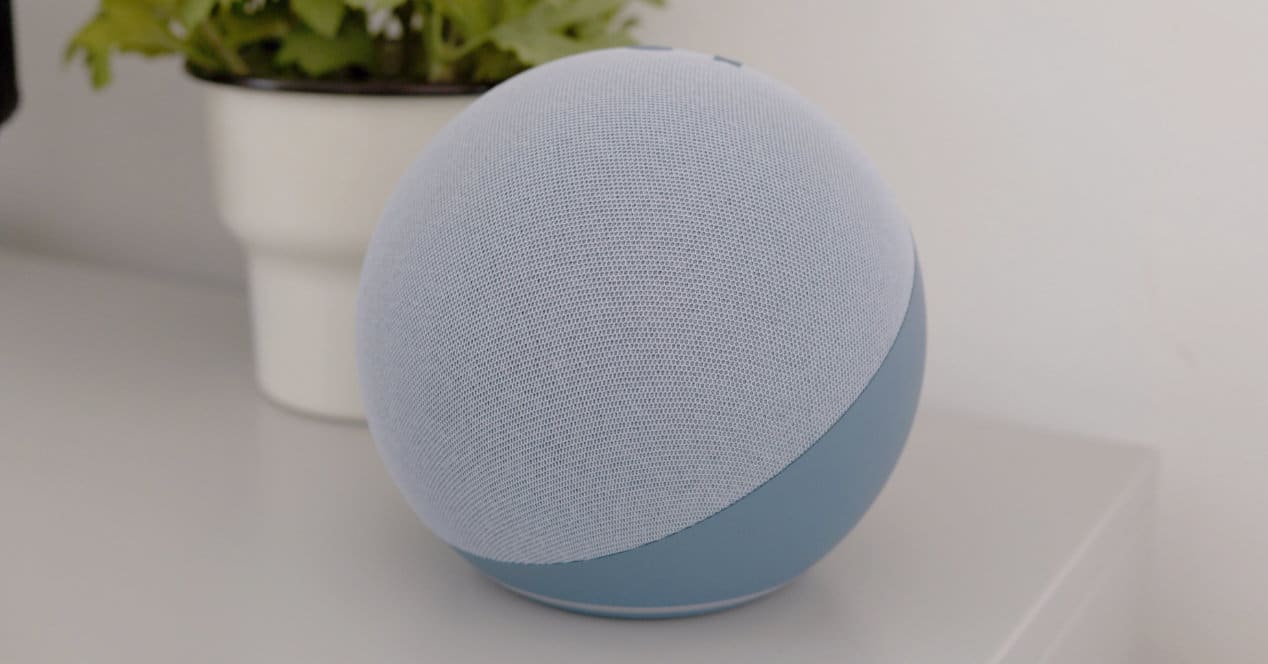
Det er normalt at bruge telefonen til denne handling med at kommunikere med andre. I første omgang på grund af den personlige karakter og selve apparatet og den følelse af at være noget mere intimt. For det andet fordi det virker meget nemmere og mere fleksibelt. Og for det tredje, fordi der stadig er muligheder, der er ukendte for mange, og en af dem er brugen af smarte højttalere som kommunikatører.
Især Amazon Echo med Alexa tilbyder kommunikationsmuligheder det kan være meget interessant takket være det brede katalog af modeller, som det tilbyder, fra dem, der ikke har en skærm til dem, der har, og også på grund af priserne. Så det er nemt for mange allerede at have en Echo Dot og selv i samme hus er der flere. For ikke kun vil du være i stand til at sende beskeder eller foretage opkald til en anden brugers Echo, men også til din egen, og det er interessant, så du ikke behøver at gå og råbe rundt i hele huset for at fortælle dem, for eksempel, at middagen er klar.
Drop In, Alexas opkaldsfunktion
Gå ind er den funktion, der giver Alexa mulighed for at ringe til andre brugere. For at kunne ringe til andre brugere, har både du og den anden person naturligvis skullet give hinanden tilladelser. Hvis ikke, vil du ikke være i stand til at bruge denne mulighed.

Inden du fortsætter, er det dog vigtigt at vide, hvordan du aktiverer Drop In. For at gøre dette skal du følge disse trin:
- Åbn Alexa-appen på din mobilenhed.
- Gå til fanen Enheder.
- Tryk nu på indstillingen Echo and Alexa og derefter på enheden.
- Indeni vil du se kommunikationsindstillingen, vælg den.
- Aktiver nu tilladelserne i Drop In-indstillingen, som du vil se.
Det ville være den klareste mulighed, men der er en meget nemmere måde at aktivere Drop In på dine Alexa-aktiverede enheder. Alt du skal gøre er at spørge Amazons stemmeassistent: "Alexa, slå Drop In til på mine enheder." Og i tilfælde af at du vil deaktivere det også med stemmen: "Alexa, deaktiver Drop In".
Sådan bruger du Drop In
Ok, du har allerede Drop In aktiveret, så det er tid til at begynde at teste og se alt det tilbyder, hvordan du kan få mest muligt ud af det, hvad du skal gøre for at ringe til andre brugere og deres enheder osv.
Det første og nemmeste er at ringe til dig selv. Hvis du kun har et Amazon Echo, er måden at drage fordel af denne funktion ved at bruge din mobiltelefon som en enhed til at ringe fra eller til. Hvis du skal bruge iOS- eller Android-appen, Du skal bare gå til fanen Kommunikation og der klikke på Drop In-muligheden og vælg dit Echo.

Hvis du har flere Amazon Echos derhjemme, og du vil kommunikere ved hjælp af dem, uden at være afhængig af mobiltelefonen og dens applikation, så er det, du skal gøre, at påkalde stemmeassistenten og bede den om at ringe til den pågældende højttaler ved at sige dens navn. For eksempel "Alexa, ring til Echo Pedro." Her er det interessant, at du sætter enkle navne på hver enkelt højttaler, så det er nemmere for dig at huske.
For at kunne ringe og for at andre brugere kan ringe til dig, skal dine kontakter være synkroniseret, og du skal have mulighed for at tillade Drop In aktiv. Disse to ting kan gøres meget nemt ved at følge disse trin.
Sådan aktiverer du Drop In
Aktiver Drop In er så simpelt som at åbne Alexa-appen på din mobiltelefon og derefter gøre dette:
- Gå til afsnittet Kommunikation.
- Tryk på det dukkeformede ikon, der vises i øverste højre hjørne.
- Tryk på Mine kommunikationsindstillinger.
- Aktiver i sektionen Tilladelser Tillad drop-in.
- Du kan valgfrit aktivere eller ikke vise dit telefonnummer, når du foretager opkald.
Sådan synkroniserer du kontaktbogen på din Amazon Echo
For at Alexa kan ringe til nogen, vil det være nødvendigt, at hun tidligere har adgang til vores kontaktliste. Til tilføj nye kontakter du skal bare gøre følgende:
- Åbn Alexa-appen på din mobiltelefon.
- Se indstillingen Kommunikation.
- Tryk nu på det øverste ikon for at tilføje en ny kontakt.
- Indtast data, og det er det, du har det.
Hvis det, du vil, er at importere alle kontakter fra din telefons dagsorden, når du er i kontakter, skal du trykke på ikonet med tre prikker øverst til højre, derefter Importer kontakter og aktivere muligheden for automatisk at tilføje alle dem, du har. Hvis du deaktiverer, skal du vide, at dem, du allerede har tilføjet til Amazon-tjenesten, er elimineret.
Brug Alexa som en megafon for lydnoter
Vi taler næsten altid om Drop In, men der er en anden meget interessant funktionalitet, som vi kan bruge, hvis vi har flere Echos derhjemme. Dette er muligheden 'Kommunikere'. Med dette, vi vil være i stand til at sende en envejsbesked til alle de Amazon Echo-enheder, du har installeret derhjemme.

Hvordan bruges det? Nå, det er meget enkelt. Stil dig foran det ekko, der er tættest på dig og sig "Alexa, kommuniker." Fuldfør derefter sætningen og siger, hvad du vil kommunikere. Alexa optager din stemme og afspiller klippet på hvert Echo, der er tilsluttet systemet. Det er meget hurtigere at bruge det end at bruge Drop In-opkaldet. Derudover vil vi lancere beskeden til alle enheder på samme tid. Derfor, hvis vi har højttalere nok i hele huset, vil budskabet uden problemer nå alle dem, der udgør vores familiekerne.
Det er den perfekte funktion til at meddele, at du er kommet hjem, at bordet skal dækkes, eller at maden er klar. Selvfølgelig, en anden person kan gentage kommandoen for et simpelt svar og intuitiv. Når du har vænnet dig til det, vil du helt sikkert bruge denne funktion hver dag.
Sådan foretager du gruppeopkald med din Echo og Alexa
Ud over muligheden for at ringe og sende beskeder til en enkelt bruger eller enhed, er der også mulighed for at udføre denne type handling på gruppeform. For at gøre dette skal du blot oprette en gruppe.
Så hvis du vil gøre det, skal du følge dette trin for trin:
- Åbn Alexa-appen.
- Gå til Kommunikation.
- Vælg nu Kontakter og derefter Tilføj.
- Der gå til Tilføj gruppe.
- Indtast de forskellige medlemmer, og tryk derefter på Fortsæt.
- Navngiv gruppen, og du er færdig.
Nu hvor du har gruppen, skal du blot vælge den, hvis du bruger Drop In fra mobilapplikationen eller siger dens navn, hvis du bruger stemmekommandoer.
Få mest muligt ud af opkald med Alexa

Alexas muligheder som et system, der tillader opkald mellem brugere, både individuelle og gruppe, er de samme som andre systemer, dog med nogle fordele. Det første og vigtigste er det takket være stemmekommandoer er det meget nemmere for visse ældre.
Videoopkald med Alexa
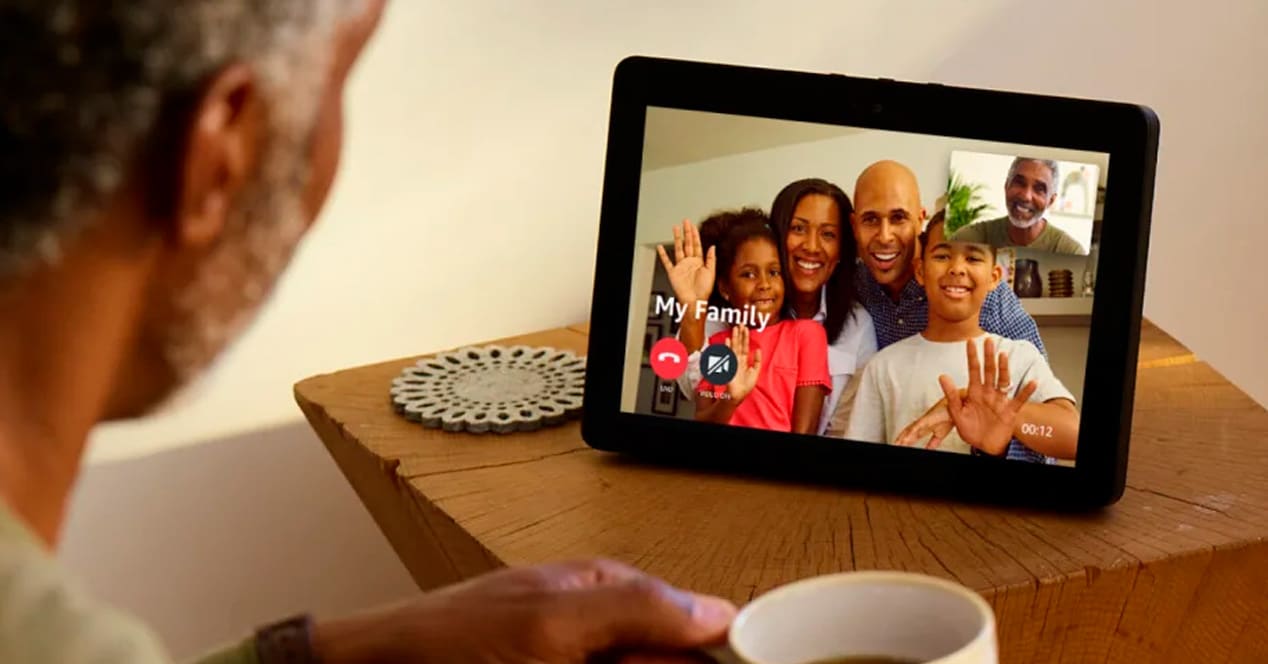
En af styrkerne ved denne teknologi er at kunne bruge den sammen med Amazon Echo Show, Echo-enheden med skærm og webcam. Selvom det kan virke som en meget moderne enhed, er det en af de bedste gadgets, vi kan give til en ældre person, da det er ekstremt nemt at bruge Alexa til at foretage et videoopkald.
Når den er konfigureret, skal brugeren bare sige noget som "Alexa, ring til min datter» for at starte videoopkaldet. Hvis den person, der modtager opkaldet, ikke har et Echo Show, kan videokonferencen gennemføres på samme måde ved at tage opkaldet fra mobiltelefonen med Alexa-appen. Men hvis vi har en anden af disse derhjemme, vil vores forældre kunne kommunikere med deres børnebørn på en meget enkel måde, hvilket trods alt er den store attraktion ved Echo Show.
Rum til rum kommunikation
Du er i din studielejlighed, du har brug for hjælp, og du ved ikke, om din partner er hjemme. Eller du er hjemme med dine børn, aftensmaden er klar, og uanset hvor meget du kalder dem, kommer der ingen. Drop In er den perfekte funktion til at underrette om denne type begivenhed uden at skulle banke på dørene til hvert værelse.
udefra hjemmet
Selv når du er væk hjemmefra, hvis du har brug for at kommunikere noget, kan du gøre det ved blot at ringe eller sende en besked, der vil blive afspillet på alle de Alexa-enheder, som du har konfigureret på din egen konto. Meget nyttigt at give besked om, at du ankommer, spørge, om der er nogen hjemme, eller konsultere noget hurtigt med vores familie. Du kan gøre det både fra Alexa-appen på din mobiltelefon og med en bærbar, der er kompatibel med denne stemmeassistent, såsom Echo Buds-hovedtelefoner eller et smartur.
Kort sagt kan det virke som bare en anden form for kommunikation og uden meget incitament, hvis du allerede har WhatsApp, Telegram eller en hvilken som helst anden app til beskeder eller videoopkald, men når du begynder at bruge den, ændrer alt sig, og det virker ikke længere som en mere.
Alexa som mobiltelefonerstatning?
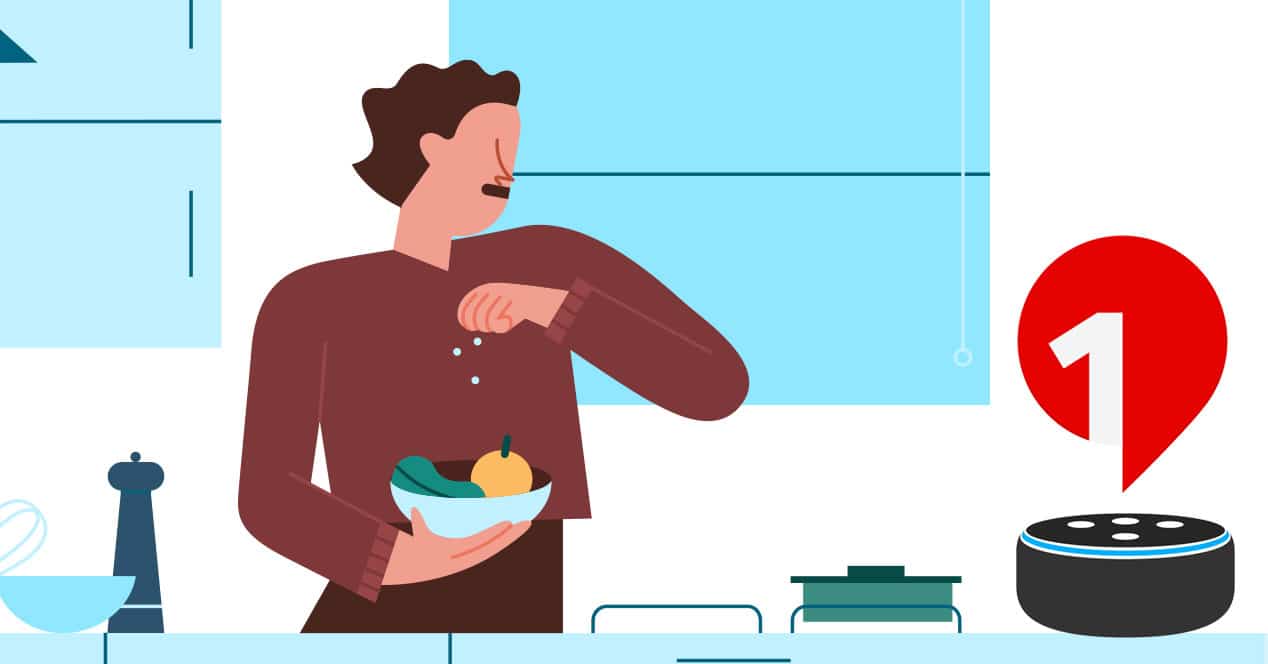
Vidste du, at du kan forvandle din Amazon Echo til en erstatning for din mobiltelefon? Dette er muligt med OneNumber, en Vodafone-tjeneste, der tillader en kontakt fra din telefonbog at ringe direkte til din Amazon Echo. Systemet er ikke afhængigt af Bluetooth-forbindelse, og opkald kommer igennem, uanset om mobiltelefonen med SIM-kortet er tændt eller slukket.
OneNumber er et perfekt alternativ til seniorer, der allerede har et Echo derhjemme. Tjenesten har en lille pris pr. måned (€1), men det er uden tvivl en af de bedste implementeringer mellem Alexa og telefonopkald. Derudover kan den konfigureres, så Echo stopper med at modtage opkald, når vi forlader huset. Dermed vil vi ikke forstyrre de mennesker, der bliver hjemme.
Linkene til Amazon i denne artikel er en del af vores aftale med deres affiliate-program og kan give os en lille kommission på deres salg (uden at påvirke den pris, du betaler). Alligevel er beslutningen om at offentliggøre og tilføje dem, som altid, blevet truffet frit og under redaktionelle kriterier uden at tage hensyn til forespørgsler fra de involverede mærker.




